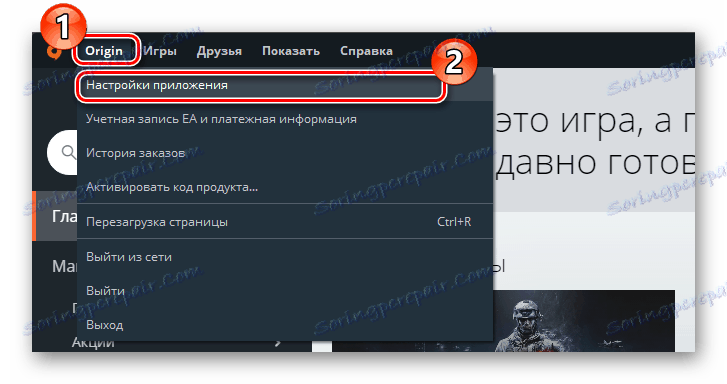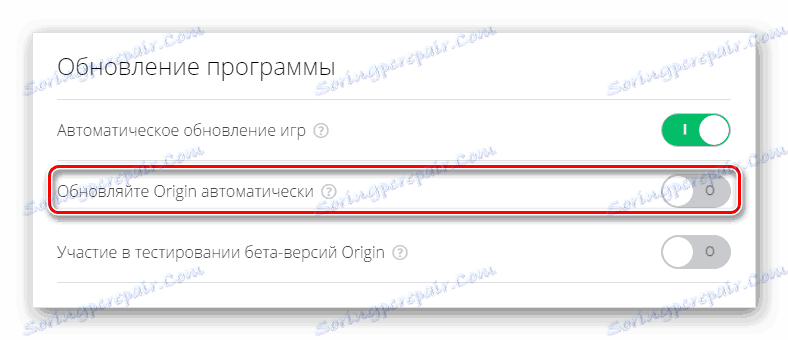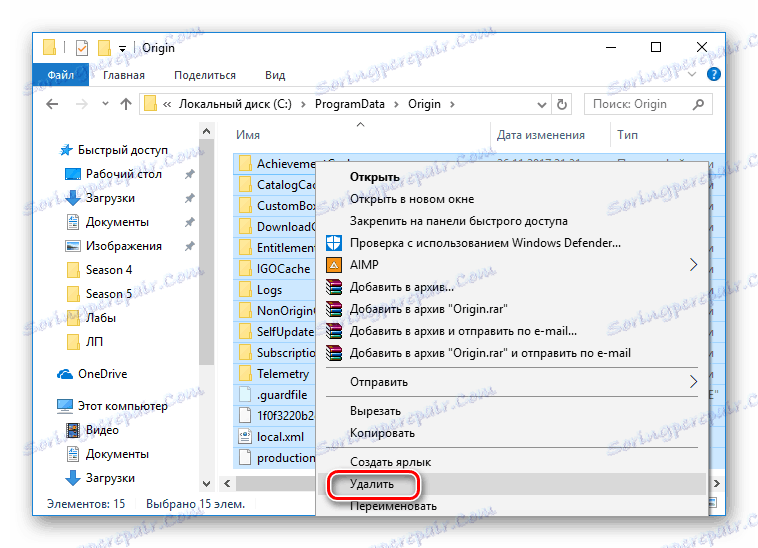Ako aktualizovať pôvod
Ak neaktualizujete klienta včas pôvod , môže dôjsť k nesprávnemu používaniu aplikácie alebo dokonca k jeho nesprávnemu spusteniu. V takom prípade však používateľ nebude môcť používať programy, ktoré vyžadujú spustenie prostredníctvom oficiálneho klienta. V tomto článku sa pozrieme na to, ako aktualizovať pôvod na najnovšiu verziu.
obsah
Ako aktualizovať pôvod
Pravidlo Origin spravidla sleduje aktuálnosť svojej verzie a aktualizuje sa sama. Tento proces nevyžaduje zásah používateľa. Ale niekedy z nejakého dôvodu sa to nestane a začnú sa objavovať rôzne problémy.
Metóda 1: Overte sieťové pripojenie
Možno jednoducho nemáte sieťové pripojenie, takže klient nemôže prevziať aktualizáciu. Pripojte internet a reštartujte aplikáciu.

Metóda 2: Povolenie automatických aktualizácií
Aplikácia nemôže vyhľadávať aktualizácie sami, ak ste pri inštalácii alebo v nastaveniach zrušili začiarknutie položky "Auto Update" . V tomto prípade môžete zapnúť automatickú aktualizáciu a zabudnúť na problém. Zvážte, ako to urobiť:
- Spustite aplikáciu a prejdite do svojho profilu. Na ovládacom paneli v hornej časti okna kliknite na časť "Origin" a potom zvoľte "Application Settings" .
![Nastavenia aplikácie pôvodu]()
- Tu nájdete na karte "Aplikácia " sekciu Aktualizácia programu . Oproti položke "Automaticky aktualizovať pôvod" posuňte prepínač do polohy zapnuté.
![Pôvod Aktualizácia programu]()
- Reštartujte klienta a začnite sťahovať nové súbory.
Metóda 3: Čistenie vyrovnávacej pamäte
Pomôcť vyriešiť problém a dokončiť vyčistenie cache programu. Čím dlhšie použijete Origin, tým viac súborov uloží do vyrovnávacej pamäte. Postupom času to spomaľuje aplikáciu a niekedy môže spôsobiť rôzne chyby. Zvážte, ako sa zbaviť všetkých dočasných súborov:
- Ak je otvorená, zatvorte pôvod.
- Teraz je potrebné odstrániť obsah nasledujúcich priečinkov:
C:UsersUser_NameAppDataLocalOriginOrigin
C:UsersUser_NameAppDataRoamingOrigin
C:ProgramDataOrigin (не путать с ProgramFiles!)kde User_Name je vaše užívateľské meno.
Pozor prosím!
Tieto adresáre nemusíte nájsť, ak sa skryté položky nezobrazia. Ako zobraziť skryté priečinky, prečítajte si nasledujúci článok:Lekcia: Ako otvoriť skryté priečinky
![Orgin Odstránenie obsahu priečinka Origin]()
- Spustite klienta a počkajte, kým sa súbor skenuje.
Vo všeobecnosti sa odporúča, aby sa tento postup vykonal raz za pár mesiacov, aby sa zabránilo rôznym poruchám. Po vymazaní vyrovnávacej pamäte musí byť aplikácia aktualizovaná. V opačnom prípade prejdite na ďalšiu položku.
Metóda 4: Znova nainštalujte klienta
A nakoniec, metóda, ktorá pomáha takmer vždy, je preinštalovanie programu. Táto metóda sa môže použiť, ak nič z vyššie uvedených problémov nepomôže a klient je chybný, alebo nechcete pochopiť príčiny problému.
Najprv musíte úplne odstrániť pôvod z počítača. Môžete to urobiť buď samotnou aplikáciou, alebo pomocou dodatočného softvéru. Na našom webe doteraz vyšiel článok o tejto téme:
Čítajte viac:
Ako odstrániť program z počítača
Ako odstrániť hry z pôvodu
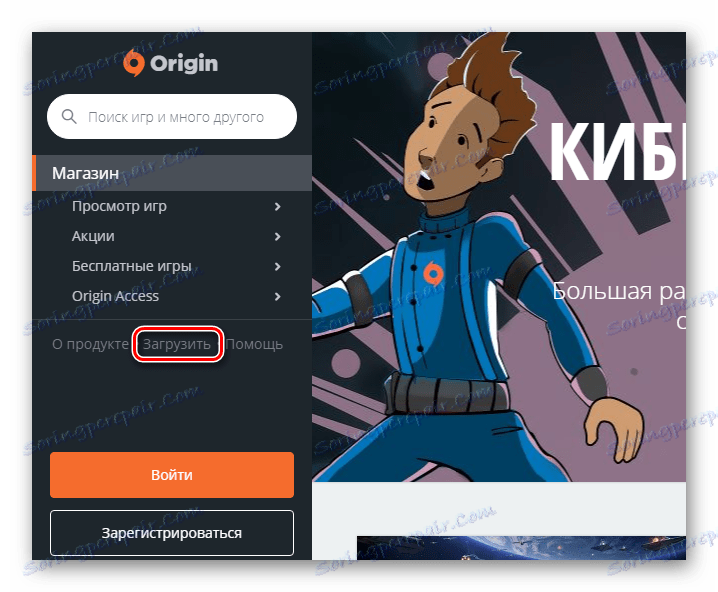
Po odinštalovaní stiahnite najnovšiu verziu programu z priečinka oficiálna stránka a opätovne ho nainštalujte, postupujte podľa pokynov sprievodcu inštaláciou. Táto metóda pomáha väčšine používateľov a pomáha zbaviť sa takmer všetkých chýb.
Ako vidíte, existuje veľa problémov, ktoré môžu narúšať obnovenie pôvodu. Nie vždy je možné pochopiť, v čom je príčinou poruchy a klientom veľmi rozmarný. Dúfame, že sme vám pomohli napraviť chybu a budete môcť znova hrať svoje obľúbené hry.